목록컴퓨터, 풀어그림 (352)
살아가는 이야기
 윈도 8이후에서 윈도 7방식의 사진 보기 프로그램 이용하기
윈도 8이후에서 윈도 7방식의 사진 보기 프로그램 이용하기
윈도 8 이후에는 훨씬 많은 기능의 사진 뷰어가 있지만, 기능이 너무 많고 사진이 나타나는 영역이 상대적으로 적어서 불편한 경우도 있다. 이럴 때, 예전 사진 뷰어로 설정하고 싶은데, 연결 프로그램은 물론 기본 프로그램에서도 선택할 수 없어서 매우 불편하다. 이를 해결하기 위해서는 레지스트리 편집기로 아래 키에 .jpg나 .jpeg 등을 .tiff와 같은 형식으로 추가하면 된다. 컴퓨터\HKEY_LOCAL_MACHINE\SOFTWARE\Microsoft\Windows Photo Viewer\Capabilities\FileAssociations 레지스트리에서 이를 찾아 추가하는 것도 사실은 번거롭다. 그래서 대표적인 이미지 파일 형식에 대해 이를 추가한 레지스트리 파일을 첨부한다. 이를 더블클릭하여 레지스..
윈도를 재설치하고 나니 프린터 드라이버를 설치해야 해서 구글링했다. 프린터는 캐논 MAXIFY 무한공급 버전이다. 이면지를 활용하려고 샀는데, 나중을 위해 드라이버 홈페이지 주소를 여기 기록해 둔다. https://www.usa.canon.com/internet/portal/us/home/support/details/printers/small-office-home-office-printers/mb2720?tab=drivers_downloads Canon U.S.A., Inc. | MAXIFY MB2720 DISCLAIMER CANON U.S.A.,Inc. MAKES NO GUARANTEES OF ANY KIND WITH REGARD TO ANY PROGRAMS, FILES, DRIVERS OR ANY O..
msys2에서 vim을 설치하고 autoindent(ai), smartindent(si)를 설정했더니 자동 들여쓰기 뒤로 백스페이스가 안 되었다. 구글링으로 얻은 해법은 바로 다음 설정이다. set backspace=indent 행 사이를 넘어 백스페이스가 동작하도록 하려면 다음과 같이 설정한다. set backspace=indent,eol,start 뜻이 있는 곳에 길이 있다.
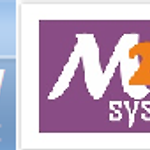 mingw, msys2, cygwin, 어떤 것을 설치해야 할까?
mingw, msys2, cygwin, 어떤 것을 설치해야 할까?
Linux 개발자의 경우엔 크게 어려움이 없겠지만, 윈도 개발자라면 어떤 것을 설치해야 하는지 고민될 때가 있다. 고민하는 배경은 대부분 무료 C 컴파일러를 이용하기 위해서이다. 그 고민을 조금 나누어 보기 위해 이 글을 쓴다. 일단 확실한 것은 세 프로그램 모두 윈도에서 GCC를 지원하는 프로그램이라는 것이다. 그리고 프로그램 설치 크기는 다음과 같다. mingw < msys2 < cygwin 가장 크기가 큰 cygwin은 POSIX 호환 unix 환경을 윈도에 구현하기 위한 것이다. 윈도에서 Unix를 사용하려면 VmWare나 VirtualBox 등 가상 계층을 사용할 수 있는데, 아무래도 윈도 시스템과 호환성이 떨어진다. 간단히 파일 공유 정도만 가능할 뿐이다. 하지만 cygwin은 DLL을 통해 ..
 PyCharm: unable to load file system codec
PyCharm: unable to load file system codec
Python과 PyCharm 조합을 사용하다가 Python도 버전업, PyCharm도 버전업을 수행한 후에, 예전 Python 코드 실행 시 다음과 같은 오류가 발생했다. unable to load file system codec PyCharm에서 새로 설치된 Python 위치를 찾을 수 없을 때 이런 오류가 발생한다고 한다. 그러면 다음과 같은 과정을 거쳐 PyCharm 프로젝트의 속성을 바꾸어 주면 이 문제를 해결할 수 있다. 1. [File -> Settings...] 메뉴 혹은 [Ctrl+Alt+S] 키를 눌러 프로젝트 속성을 열고 [Project Interpreter]를 선택한다. 2. 대화창 위 쪽의 [Project Interpreter:] 행 오른쪽 끝에 있는 [톱니바퀴 버튼]을 누르고 [A..
Python Exception 계층을 찾아 헤메다, 결국 홈페이지에서 찾았다. 여기 복사해 둔다. BaseException +-- SystemExit +-- KeyboardInterrupt +-- GeneratorExit +-- Exception +-- StopIteration +-- StopAsyncIteration +-- ArithmeticError | +-- FloatingPointError | +-- OverflowError | +-- ZeroDivisionError +-- AssertionError +-- AttributeError +-- BufferError +-- EOFError +-- ImportError | +-- ModuleNotFoundError +-- LookupError | +--..
 TexStudio에 한글 사전 설치
TexStudio에 한글 사전 설치
TexStudio는 꽤 편리한 LaTeX 문서 편집기이다. 그간 한글 입력에 문제가 있다고 하였지만 최신 TexStudio(2020년 현재, 2.12.22)에서는 이러한 문제가 많이 개선되었다. 그런데 아무래도 한글 입력을 하다 보면 다음 그림과 같이 모든 한글 단어에 대해 빨간 밑줄이 그어져 불편하다. 빨간 밑줄은 철자 오류로 간주되어 생긴 것인데, 이 문제를 해결하려면 한글 사전을 설치해야 한다. (주의: 한글 사전 설치 후, TexStudio의 버전에 따라 한글 입력 문제가 발생할 수 있습니다. 특히 한글 입력 시 공백문자를 입력하면 한글 자소가 이상하게 분리되는 등 오동작이 나타날 수 있으니 주의 바랍니다.) 1. 다음 사이트에서 오픈오피스용 한글 사전을 다운로드한다. https://extensi..
 윈도의 TeXLive 설치 제거(Uninstalling TexLive in Windows)
윈도의 TeXLive 설치 제거(Uninstalling TexLive in Windows)
TeXLive는 한글도 지원하는 좋은 문서 작성 도구다. 하지만 다음 버전으로 자동 업그레이드하는 방법이 아직 없으며, 다음 버전을 사용하려면 새로 설치해야 한다. 그러려면 새 버전을 설치하기 전에 이전 버전을 제거해야 하는데, 윈도의 프로그램 제거 목록에 나타나지 않기 때문에 수동으로 제거해야 한다. 수동으로 제거하려면 uninstall 스크립트를 수행해야 하는데, uninstall 스크립트는 자신의 TeX 설치 폴더의 tlpkg 폴더의 하위 폴더인 installer 폴더 내에 있는 uninst.bat이다. 예컨대 TeXLive 2018이라면 아래 파일이다. C:\texlive\2018\tlpkg\installer\uninst.bat 이를 수동으로 수행하면 되는데, 다만 주의할 점은 해당 폴더로 이동하..
